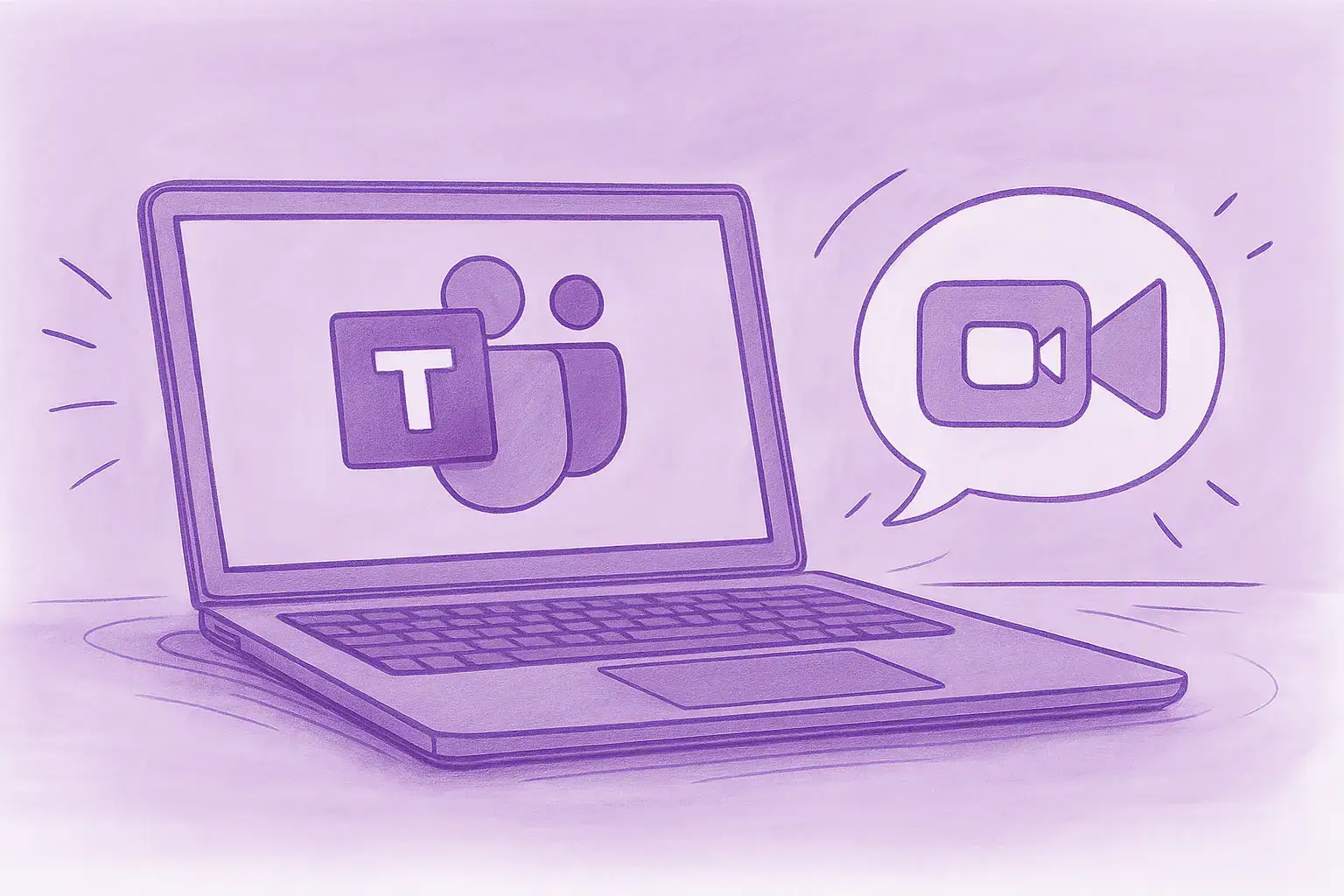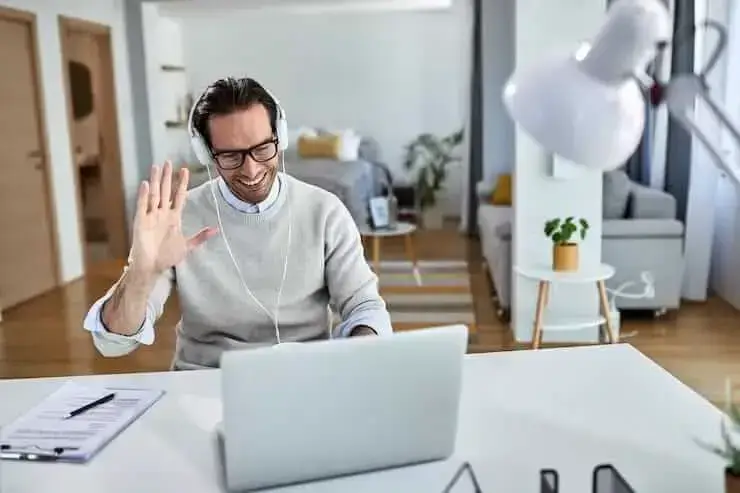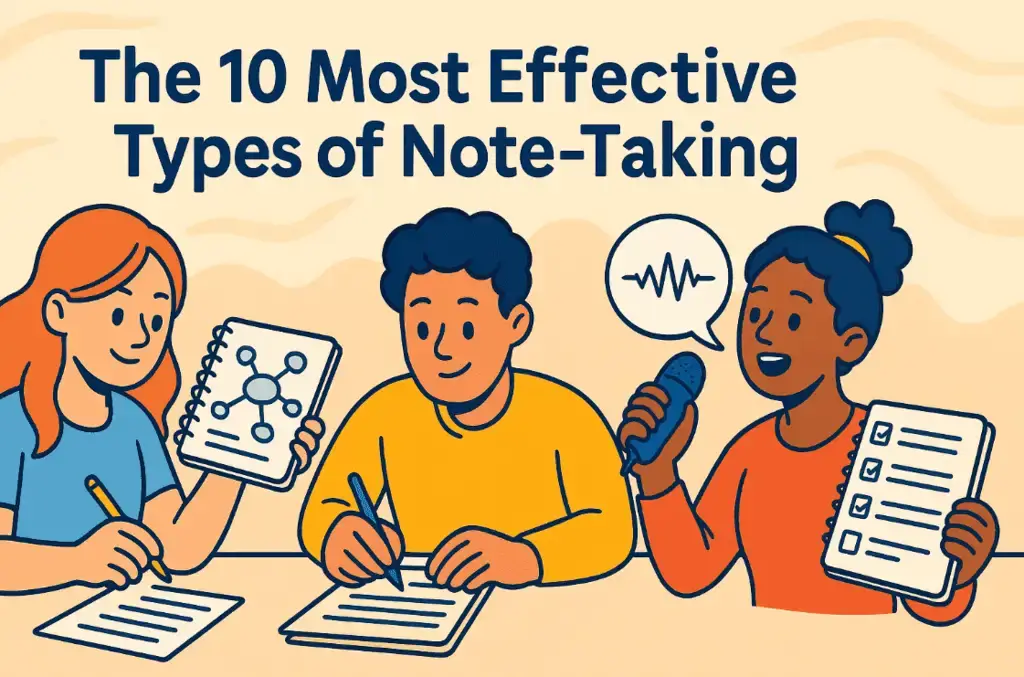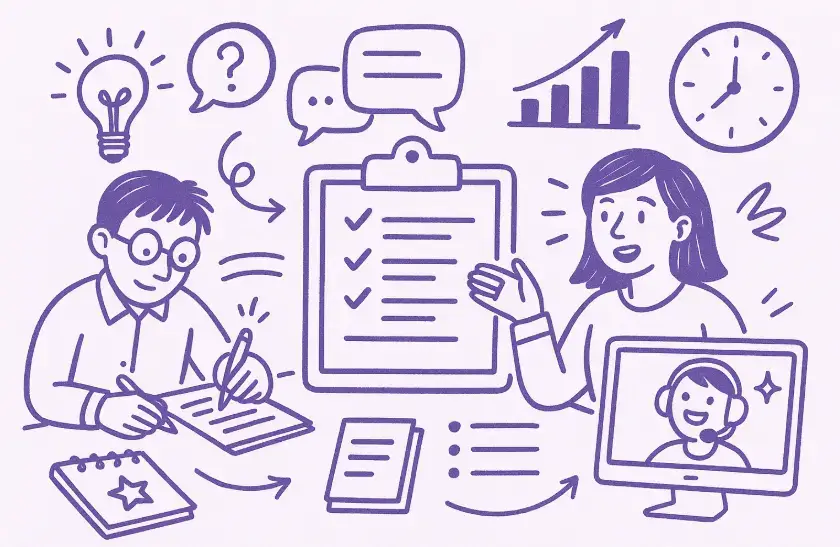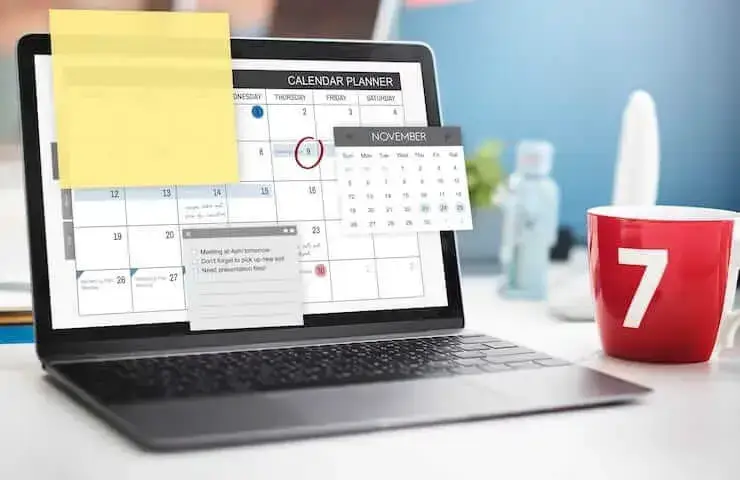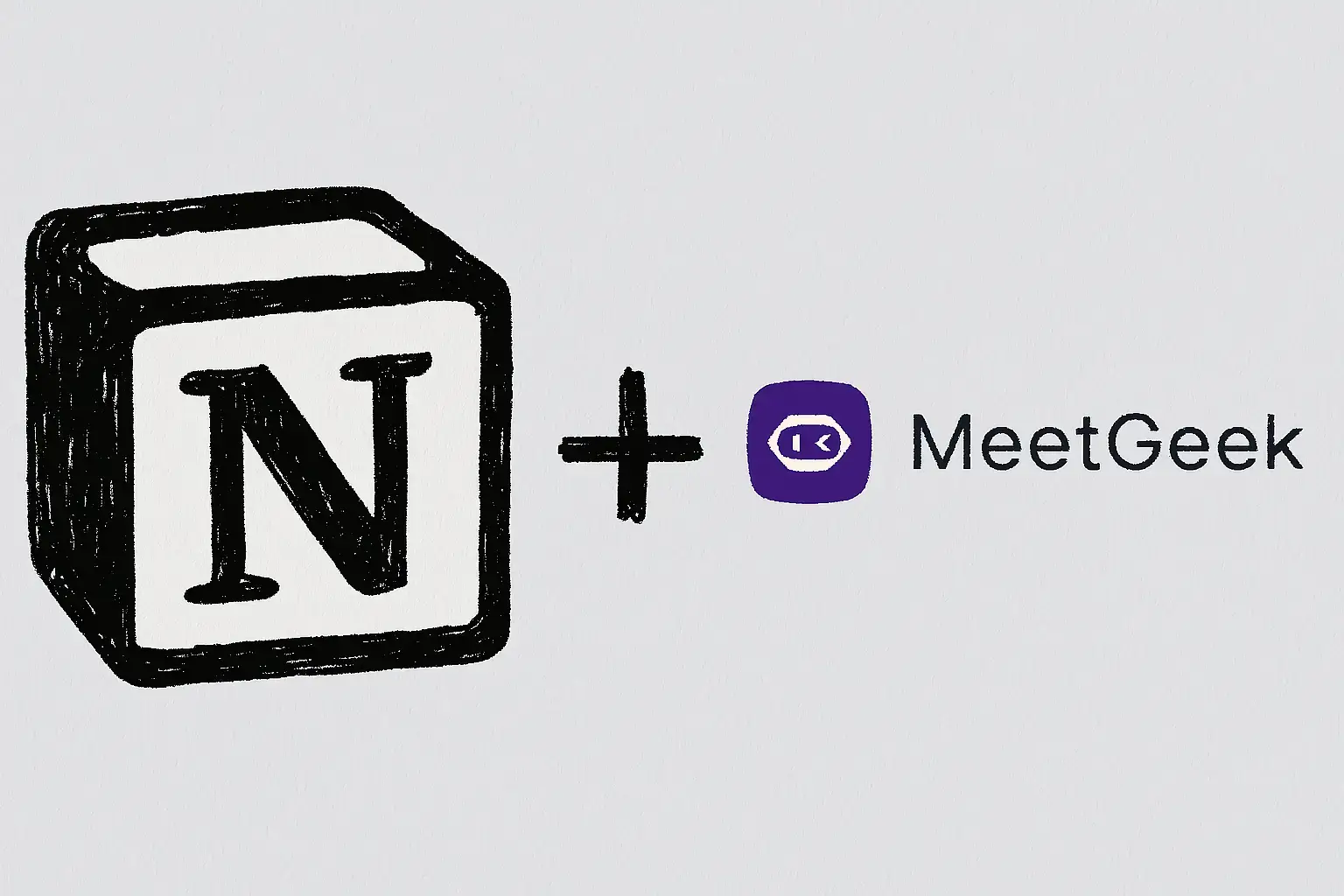So ändern Sie den Namen auf Zoom (vor und nach dem Beitritt zu einem Meeting)
Erfahre Schritt für Schritt, wie du deinen Zoom-Namen auf jedem Gerät änderst, und erhalte Tipps für Gastgeber, Wartezimmer und Problemlösungen.

✅ Free meeting recording & transcription
💬 Automated sharing of insights to other tools.

Die Änderung Ihres Namens in einem Zoom-Meeting mag wie ein kleines Detail erscheinen, aber es kann einen großen Unterschied darin machen, wie Sie von Kollegen, Kunden und Klassenkameraden wahrgenommen werden. Zoom macht es einfach, Ihren Anzeigenamen geräteübergreifend zu aktualisieren.
In diesem Artikel erfahren Sie, wie Sie Ihren Namen auf Zoom vor oder während eines Meetings mithilfe des Zoom-Webportals, der Desktop-App und der mobilen App ändern können. Wir behandeln auch Gastgebereinstellungen, Regeln für Wartezimmer, Tipps zur Fehlerbehebung und bewährte Methoden.
Und weil Produktivität weit über eine Namensänderung hinausgeht, zeigen wir Ihnen auch, wie Tools wie MeetGeek Ihr Zoom-Erlebnis in eine vollständige Wissensressource mit Transkriptionen, Zusammenfassungen und KI-gestützten Erkenntnissen verwandeln können.
Schnelle Antwort (TL; DR)
- Vor einem Meeting (Web, Desktop, Mobil): Gehe zu deinem Profil → klicke auf Bearbeiten → aktualisiere deinen Anzeigenamen → klicke auf Speichern.
- Während einer Besprechung: Öffne die Teilnehmer → fahre mit der Maus über deinen Namen → klicke auf Umbenennen → gib einen neuen Namen ein → klicke auf Ändern.
- Wartezimmer: Du kannst dich im Wartezimmer nicht umbenennen; informiere dich vorher oder frage den Gastgeber.
- Einschränkungen: Gastgeber können die Umbenennung von Teilnehmern deaktivieren, sodass die Option möglicherweise nicht immer sichtbar ist.
Warum sollten Sie Ihren Zoom-Namen ändern?
Es gibt mehrere Gründe, warum Sie Ihren Anzeigenamen möglicherweise aktualisieren möchten Zoomen. Wenn Sie in beruflichen Besprechungen Ihren vollständigen Namen oder Ihre Abteilung angeben, können Kollegen und Kunden Sie leichter erkennen, und es wird Verwirrung vermieden.
In größeren Webinaren oder öffentlichen Sitzungen ziehen Sie es möglicherweise vor, eine verkürzte Version Ihres Namens oder eines Spitznamens zu verwenden, um Ihre Privatsphäre zu schützen. Manchmal ist die Änderung so einfach wie das Korrigieren eines Tippfehlers, damit Ihr Name korrekt auf dem Bildschirm angezeigt wird.
Und wenn Sie an wiederkehrenden Besprechungen teilnehmen, hilft ein einheitliches Anzeigenamensformat, dass andere Sie sofort erkennen und ein professioneller Eindruck entsteht.
Mit MeetGeek das Beste aus Zoom herausholen
Das Umbenennen in Zoom dauert nur wenige Sekunden. Aber was wäre, wenn Sie auch alle Entscheidungen, Aktionspunkte und Folgemaßnahmen des Meetings festhalten könnten, ohne sich selbst Notizen zu machen?
Das ist wo MeetGeek kommt rein.

- Einfach aufnehmen und transkribieren: MeetGeek zeichnet Ihre Zoom-Meetings automatisch auf und transkribiert sie und generiert durchsuchbare Transkripte in über 50 Sprachen.
- KI-gestützte Zusammenfassungen: Innerhalb weniger Minuten erhalten Sie kurze Zusammenfassungen mit den wichtigsten Punkten, Aktionspunkte, und Entscheidungen, perfekt, um auf dem Laufenden zu bleiben.
- Bot-freie Aufnahmeoption: Die MeetGeek Chrome-Erweiterung zeichnet direkt in Ihrem Browser auf, sodass kein zusätzlicher Teilnehmer in Ihrem Zoom-Meeting auftaucht.
- Zentralisiertes Repositorium: Speichern Sie alle Besprechungsprotokolle von Zoom, Microsoft Teams, Google Meet, Zwietrachtund Webex an einem Ort.
- Suchen und Fragen stellen: Nutze den KI-Chat, um Fragen zu stellen wie „Was haben wir über das Budget entschieden?“ und erhalte sofortige, mit Zeitstempel versehene Antworten.
- Integrationen für Ihren Arbeitsablauf: Synchronisiere Notizen mit Slack, Begriff, Trello oder dein CRM automatisch.
Durch das Umbenennen sehen Sie professionell aus, aber MeetGeek stellt sicher, dass Ihre Besprechungen wirklich produktiv sind.
Ändern Sie Ihren Namen auf Zoom vor einem Meeting
Wenn Sie Ihren Anzeigenamen vor dem Beitritt aktualisieren, wird sichergestellt, dass der angezeigte Name von Anfang an korrekt ist.
So können Sie Ihren Namen vor einem Zoom-Meeting ändern:
Auf dem Zoom-Webportal (Desktop-Browser)
- Einloggen zu deinem Zoom-Konto beim www.zoom.com auf deinem Computer.
- Aus dem linken Menü klicken Sie auf Profil.
- Neben deinem Namensbereich klicken Sie auf Bearbeiten.
- Aktualisiere deine Vorname, Nachname und Anzeigename.
- Optional: Fügen Sie Ihre Pronomen, Ihre Berufsbezeichnung, Ihr Unternehmen oder Ihren Standort hinzu, wenn Sie darauf zugreifen Profileinstellungen.
- Scrollen Sie nach unten und klicken Sie auf Speichern.
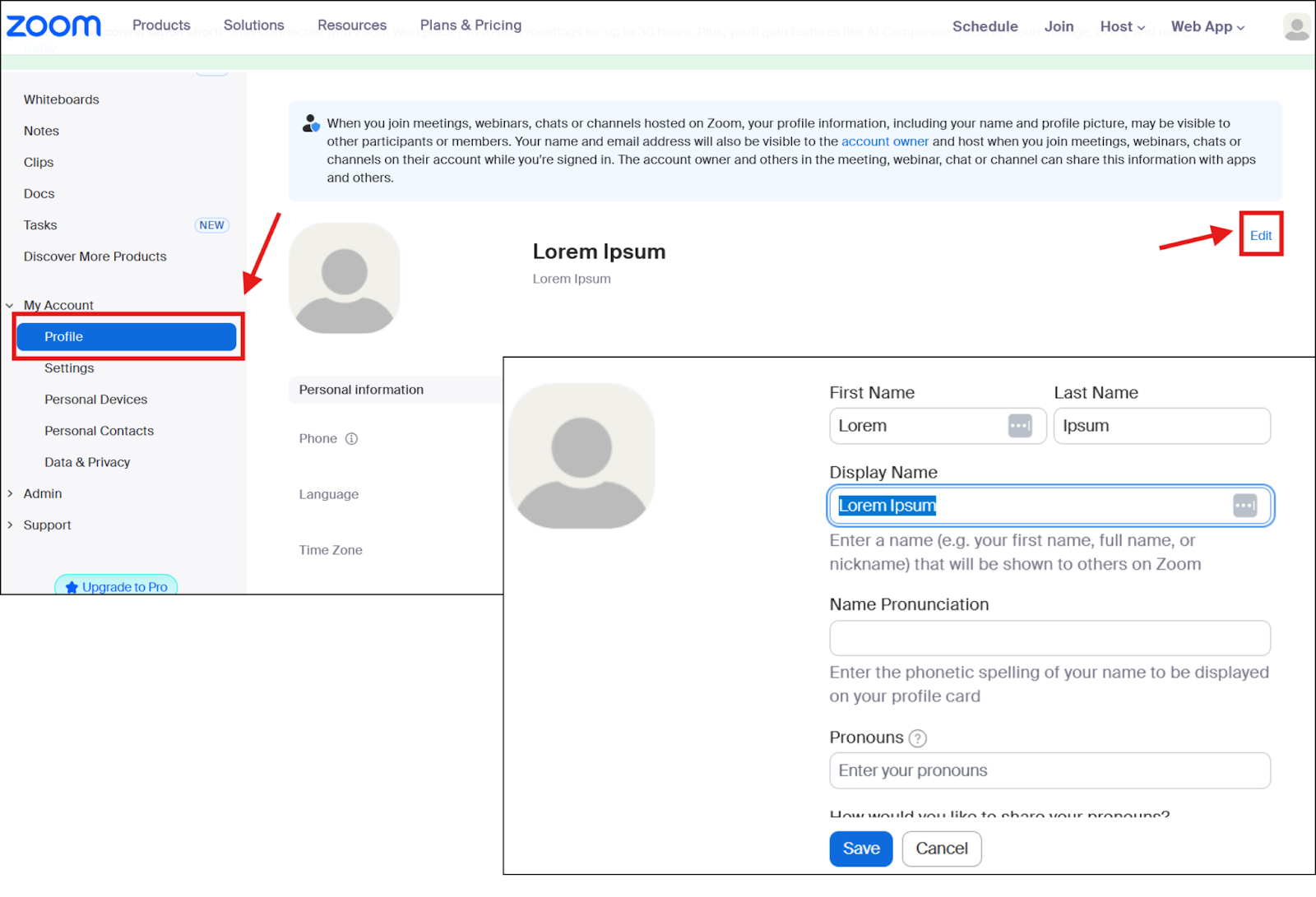
In der Zoom-Desktop-App (Windows/Mac/Linux)
- Öffne das Zoom-Desktop-App und logge dich in dein Konto ein.
- An der Spitze rechte Ecke, klicken Sie auf Ihr Profilbild oder Ihren Avatar.
- Wählen Einstellungen → Profil.
- Klicken Sie Mein Profil bearbeiten. Sie werden weitergeleitet zum Webportal.
- Folgen Sie den obigen Webschritten, um klicken Sie auf Bearbeiten und Speichern deine Änderungen.
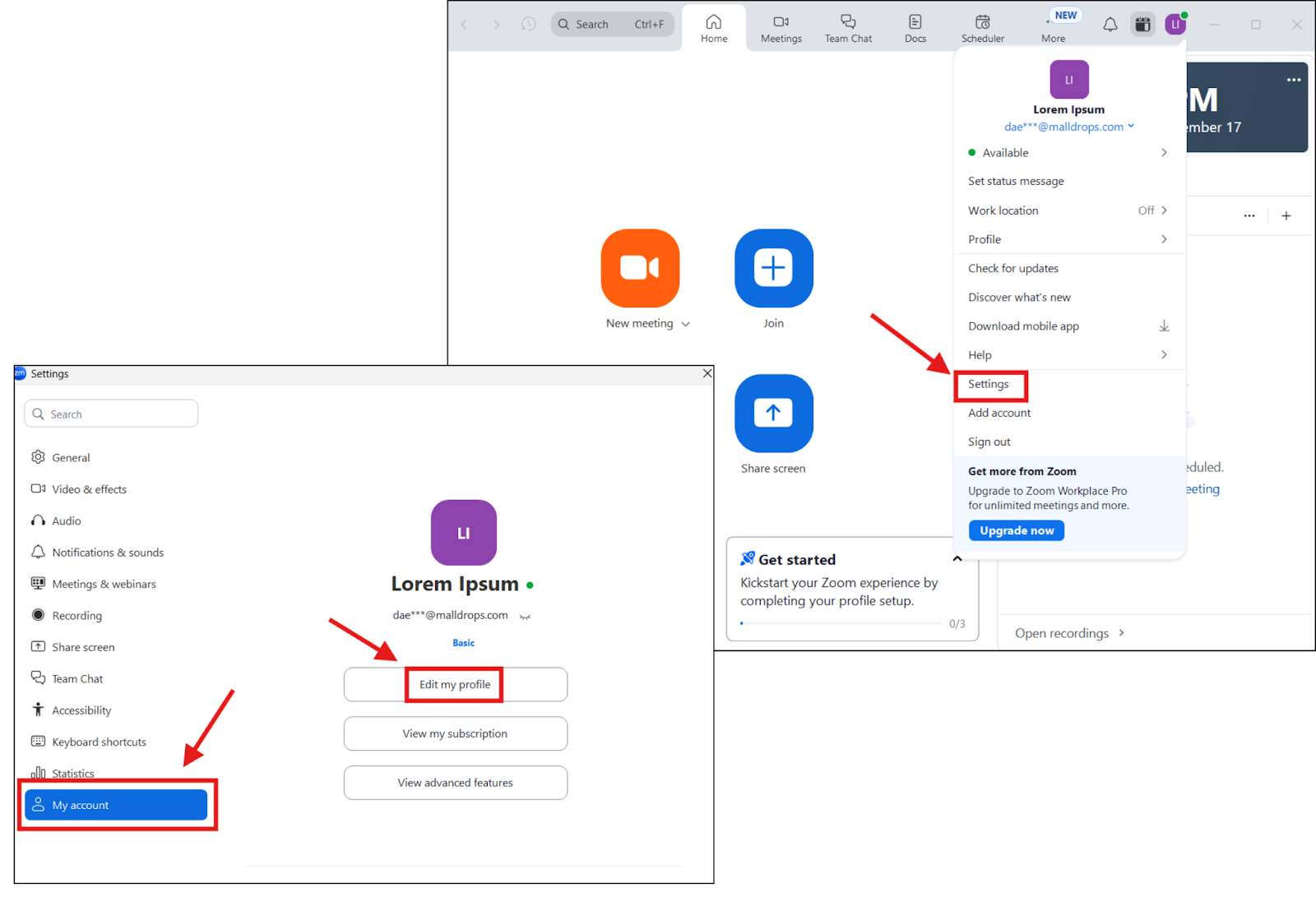
In der mobilen Zoom-App (iOS/Android/iPadOS)
- Öffne das Zoom-App auf Ihrem iPhone, iPad oder Android-Gerät.
- Tippe auf dein Profilbanner in der obere linke Ecke um Details zu öffnen.
- Klicken Sie auf Mein Profil.
- Tippe Name anzeigen.
- Aktualisiere dann deine Namensfelder tippe auf Speichern.
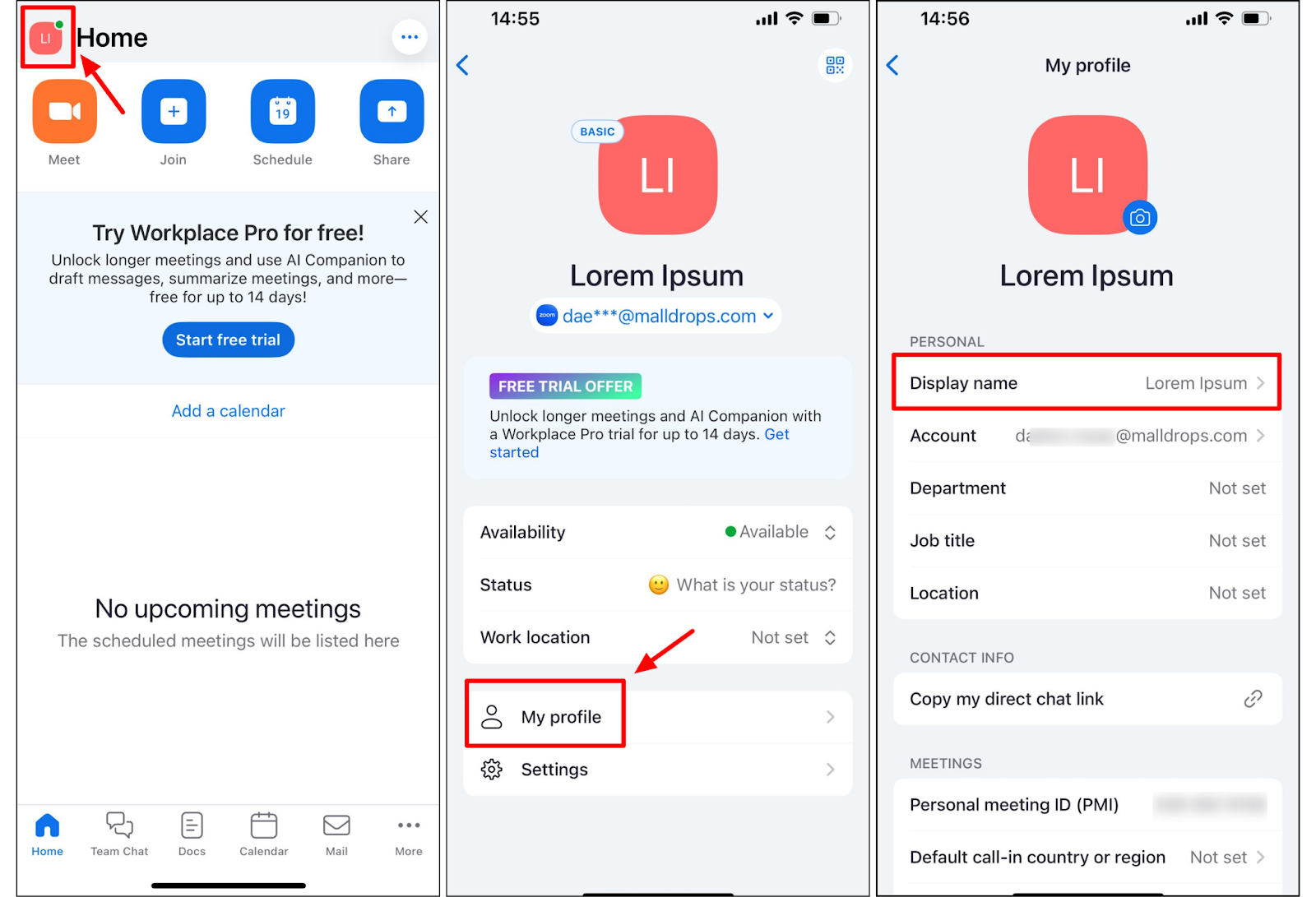
Ändern Sie Ihren Namen während eines Zoom-Meetings
Wenn Sie bereits an einem Zoom-Meeting teilgenommen haben, können Sie Ihr Display trotzdem aktualisieren.
In der Zoom-Desktop-App/im Webportal
- Nehmen Sie an der Sitzung teil und klicken Sie auf Teilnehmer an der Unterseite.
- Bewegen Sie den Mauszeiger in der Teilnehmerliste über Ihren Namen.
- Klicken Sie Mehr (... Menü) → tippen Umbenennen.
- Gib deinen neuen Namen ein → klicken Sie auf Ändern.
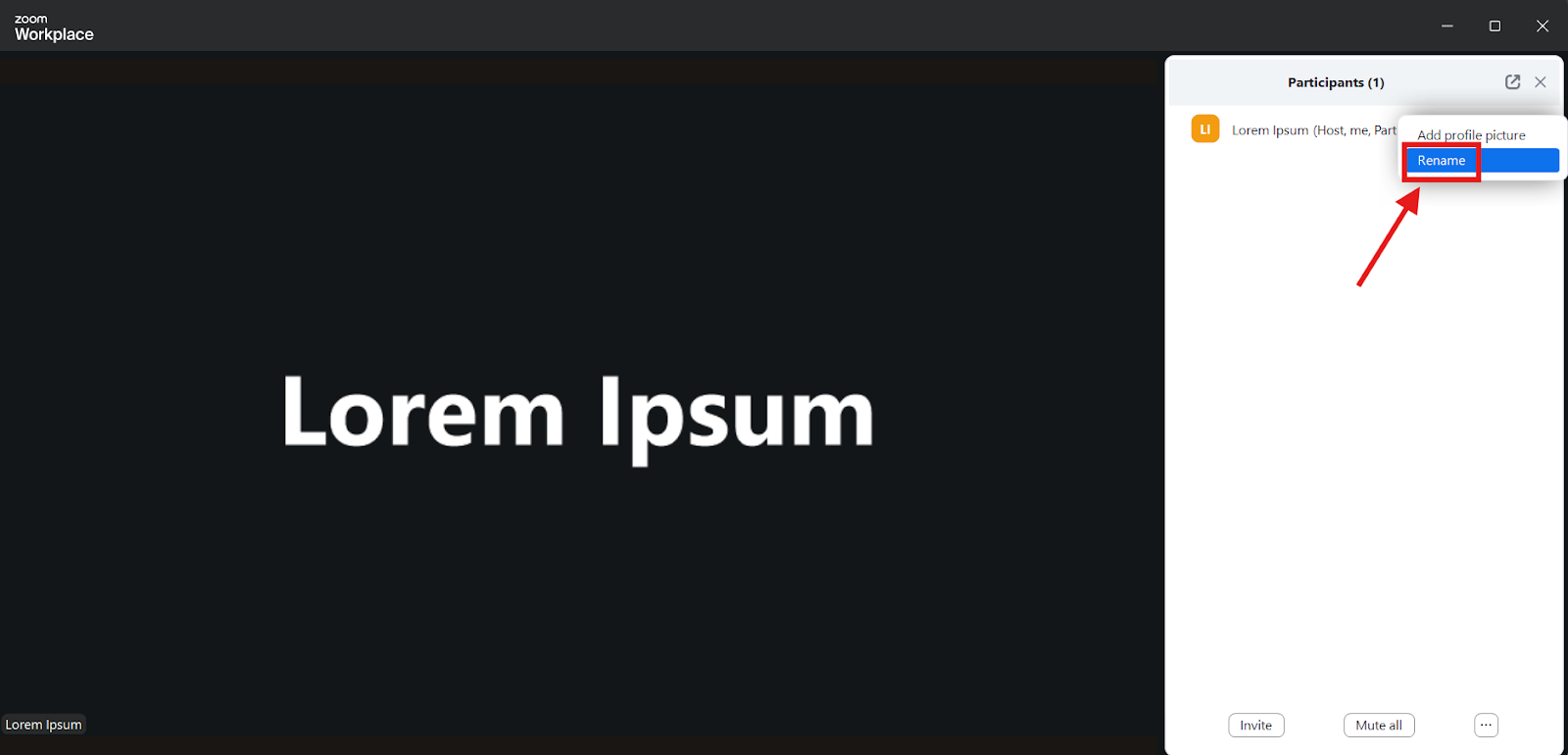
In der mobilen Zoom-App
- Tippen Sie während der Besprechung auf Teilnehmer im unteren Menü.
- Tippe auf deinen eigenen Namen → Umbenennen.
- Gib deinen neuen Namen ein und tippe auf Fertig oder OK.
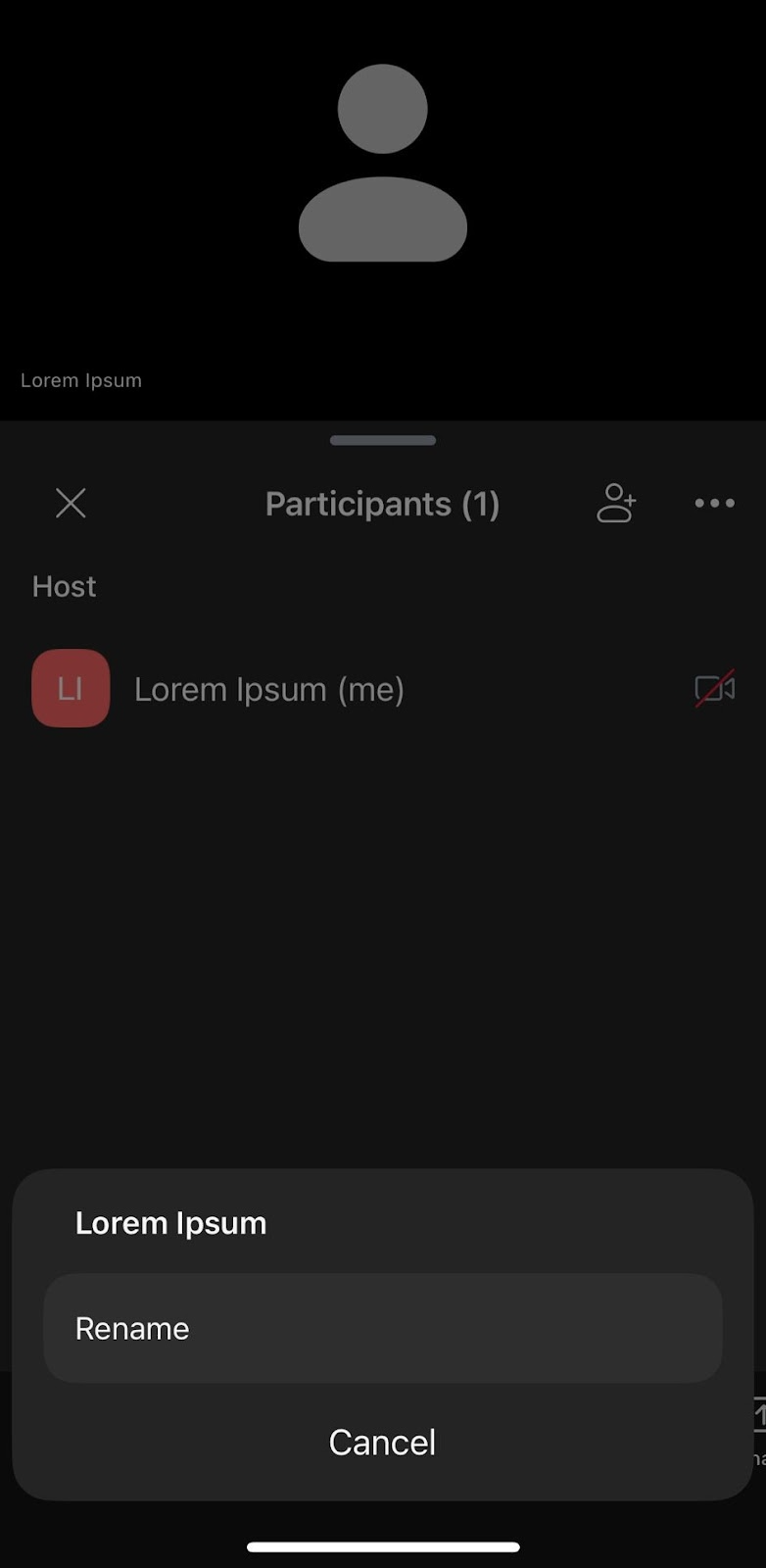
Hinweis: Wenn die Option zum Umbenennen nicht sichtbar ist, hat der Gastgeber wahrscheinlich das Umbenennen von Teilnehmern deaktiviert. Du kannst dem Gastgeber eine höfliche Nachricht senden oder die Funktion „Hand heben“ verwenden, um eine Änderung anzufordern.
Überlegungen zum Wartezimmer und zu SSO/SAML
- Limits für Wartezimmer: Du kannst deinen Anzeigenamen nicht ändern, solange du darauf wartest, zugelassen zu werden. Verlassen Sie das Meeting, aktualisieren Sie Ihren Namen und treten Sie erneut bei.
- Unternehmenseinstellungen: In einigen Organisationen, die SSO oder SAML verwenden, sperren Administratoren den Kontoprofilnamen und verhindern so Änderungen aus Compliance- oder Sicherheitsgründen.
Host-Kontrollen für Teilnehmernamen (für Admins/Hosts)
Wenn du Gastgeber bist, kontrollierst du, ob andere sich umbenennen können.
- Aktivieren/Deaktivieren auf Kontoebene: Gehe zu Kontoverwaltung → Kontoeinstellungen → Meeting.
- Auf Gruppenebene: Benutzerverwaltung → Gruppenverwaltung → Meeting.
- Auf Benutzerebene: Einstellungen → Meeting.
Im Bereich „Teilnehmer“ können Sie:
- Benennen Sie Teilnehmer direkt um (auch aus dem Wartezimmer).
- Schränken Sie die Umbenennung ein, um Identitätswechsel zu verhindern, eine genaue Teilnehmerzahl sicherzustellen oder die Compliance-Anforderungen zu erfüllen.
Profilname gegen Anzeigename (was zeigt wo)
Zoom verwendet zwei Arten von Namen, und es hilft, den Unterschied zu verstehen. Dein Profilname ist der permanente Name, der mit Ihrem Zoom-Kontoprofil verknüpft ist. Er erscheint in Ihren Kontakten und ist der Standardname, der bei jeder Anmeldung angezeigt wird.
Dein Anzeigename, auf der anderen Seite, ist es das, was die Teilnehmer während eines Live-Zoom-Meetings sehen. Dieser kann aktualisiert werden, sodass er für jedes Meeting Ihren bevorzugten Namen wiedergibt, sodass er im Vergleich zu Ihrem Profilnamen flexibler, aber temporärer ist.
Best-Practice-Tipps zur Benennung von Zoom
Die Wahl des richtigen Anzeigenamens auf Zoom hilft Ihnen dabei, professionell zu wirken und Verwirrung zu vermeiden, insbesondere bei größeren oder wiederkehrenden Besprechungen.
Ein einfacher, aber effektiver Ansatz ist verwenden Sie Ihren vollständigen Namen gefolgt von Ihrer Abteilung oder Rolle, wie „Maria Lopez — Marketing“ oder „David Chen, Projektmanager.“ Dieses Format erleichtert es Teamkollegen, Sie zu identifizieren und Ihre Rolle in der Diskussion zu verstehen.
Es ist auch eine gute Idee, Emojis, ungewöhnliche Symbole oder Spitznamen in formellen Umgebungen zu vermeiden. Während „Sarah 🌸“ mag für ein ungezwungenes Treffen mit Freunden in Ordnung sein, in einem geschäftlichen Kontext kann es unprofessionell aussehen. Halten Sie sich an einen klaren, lesbaren Text, der Ihre berufliche Identität widerspiegelt.
Konsistenz ist ein weiterer wichtiger Faktor. Wenn Sie regelmäßig an Kundenanrufen teilnehmen, versuchen Sie, für jedes Meeting dasselbe Format beizubehalten. Verwenden Sie zum Beispiel immer „James Carter — Finanzen“ stellt sicher, dass Kunden Sie sofort erkennen, auch wenn sie nicht oft mit Ihnen interagieren. Das Konsistenz schafft Vertrauen und macht es einfacher, Sie in Aufzeichnungen zu identifizieren, Transkripteund Teilnehmerlisten.
Problembehandlung (häufig auftretende Probleme und Problembehebungen)
- Rename kann nicht gefunden werden → Host hat es deaktiviert. Frag den Gastgeber oder Co-Gastgeber.
- Namensänderung bleibt nicht haften → melde dich ab und bestätige, dass du im Webportal auf Speichern geklickt hast.
- Probleme bei der geräteübergreifenden Synchronisierung → den Namen im Webportal aktualisieren; die Zoom-App auf dem Handy aktualisieren oder erneut installieren.
- Fehler bei Sonderzeichen → verwende nur Standardbuchstaben und Zahlen.
Wenn dies Ihr Problem nicht löst, können Sie sich an den Zoom-Support wenden, indem Sie ein Ticket über das Hilfecenter einreichen oder in den Zoom-Community-Foren nach Unterstützung suchen.
Erste Schritte mit MeetGeek + Zoom (Schnellstart)
Verwenden MeetGeek mit Zoom ist einfach:
- Melde dich an für ein kostenloses MeetGeek-Konto.
- Google oder/und Outlook-Kalender verbinden.
- Schalten Sie um, welche Zoom-Besprechungen sollte aufgezeichnet/transkribiert werden, oder verwenden Sie die Chrome-Erweiterung für direkte Browseraufzeichnung (kein Bot).
- Nach dem Treffen erhalten Sie eine E-Mail mit Ihrem Zusammenfassung, Transkript und Highlights der KI bereit zu teilen.
Mit MeetGeek ist dein aktualisierter Anzeigename nur der Anfang. Jedes Zoom-Meeting am Arbeitsplatz wird zu einer durchsuchbaren, gemeinsam nutzbaren Ressource.
Zoom ist besser mit MeetGeek
Es ist ganz einfach zu lernen, wie Sie Ihren Namen auf Zoom ändern können, egal ob Sie die Desktop-App, das Webportal oder die mobile App verwenden. Denken Sie nur daran, ihn zu aktualisieren, bevor das Meeting beginnt, oder verwenden Sie während des Anrufs die Umbenennungsoption, falls sie aktiviert ist.
Aber abgesehen von Ihrem Anzeigenamen liegt der eigentliche Schlüssel zu professionellen und produktiven Besprechungen darin, festzuhalten, was gesagt und entschieden wurde. Mit MeetGeek erhalten Sie Aufzeichnungen, Transkriptionen, Zusammenfassungen und Integrationen, die jedes Meeting umsetzbar machen.
Testen Sie MeetGeek kostenlos noch heute und verwandeln Sie Ihre Zoom-Meetings in eine leistungsstarke Wissensdatenbank.
Häufig gestellte Fragen
Kann ich meinen Namen im Wartezimmer ändern?
Nein. Du musst gehen, deinen Namen ändern und wieder beitreten oder den Gastgeber bitten, dich umzubenennen.
Warum kann ich meinen Namen während des Meetings nicht ändern?
Der Host hat möglicherweise die Umbenennungseinstellung deaktiviert.
Wird mein Kontoprofil aktualisiert, wenn ich meinen Anzeigenamen ändere?
Nein. Es ist vorübergehend für diese Sitzung. Aktualisieren Sie Ihr Profil im Webportal für dauerhafte Änderungen.
Können Gastgeber Teilnehmer umbenennen?
Ja. Aus dem Teilnehmer-Panel auf dem Desktop oder Handy.
Wird mein aktualisierter Name geräteübergreifend synchronisiert?
Wenn Sie es im Webportal aktualisieren, erscheint es normalerweise überall dort, wo Sie angemeldet sind. Andernfalls aktualisieren Sie es manuell auf jedem Gerät.
.avif)